Probléma megoldódott - MSI illesztőprogramok halálos hiba az iPhone illesztőprogramok telepítésekor

Ha telepítenie kell az iTunes-t a számítógépre, előfordulhat, hogy az iTunes nem indítja el a következő üzenetet: "Hiba: -1603 halálos hiba a telepítés során, kérdezze a Windows Installer súgóját". És hibaüzenetet is tapasztalhat: "Az MSI szolgáltatás végzetes hibát észlelt" vagy "A Windows Installer szolgáltatás nem érhető el". Ha hasonló tapasztalatokkal rendelkezik a meghajtók telepítésekor Tipard iPhone Transfer, a cikk ismerteti az MSI illesztőprogramokkal kapcsolatos problémák megoldására szolgáló módszereket.
Mi az MSI illesztőprogram?
Az MSI egy Windows telepítő csomagfájlformátuma. Az MSI neve az eredeti címről, a Microsoft Installer-ből származik. És később a Windows Installerre vált. Az MSI illesztőprogramok olyan szoftverek, amelyek lehetővé teszik a számítógép számára, hogy kölcsönhatásba lépjen egy hardver eszközzel. Ha az MSI illesztőprogramok vagy más illesztőprogramok nem állnak rendelkezésre, akkor a számítógéphez csatlakoztatott hardver nem működik megfelelően.
Ha van néhány MSI illesztőprogrammal kapcsolatos probléma, javasoljuk, hogy először frissítse az MSI illesztőprogramokat. Természetesen megoldhatja a problémákat Windows Installer hibák a hivatalos honlapon.
MSI meghajtók hibája az iPhone illesztőprogramok telepítésekor
Az iPhone, iPad vagy iPod Touch felismerése érdekében telepítheti az iOS illesztőprogramokkal rendelkező iTunes-t. Amikor fel kell ismernie az iOS eszközöket az iTunes telepítése nélkül, az MSI illesztőprogramoknak az egyik lehetőségnek kell lenniük. Ha hibaüzenet jelenik meg az MSI meghajtókhoz, akkor részletesen megismerheti a problémát megoldó megoldásokat.
Indítsa újra a számítógépet
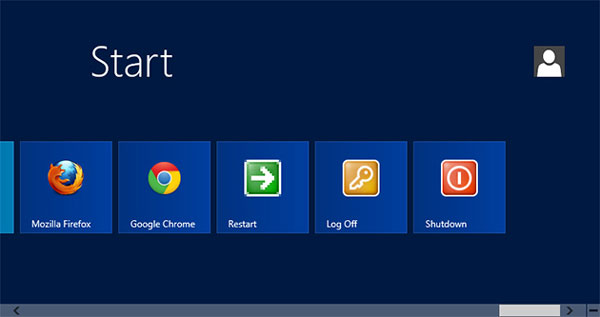
- 1. Ha problémái vannak az MSI illesztőprogramokkal kapcsolatban, először újra kell indítania a számítógépet. Győződjön meg arról, hogy az iPhone vagy más iOS eszköz leválik a számítógépről.
- 2. A készüléket is meg kell szakítani. A számítógép újraindítása után megtudhatja, hogy működik-e. Ha a probléma továbbra is fennáll, kövesse a probléma megoldásához szükséges lépéseket.
Indítsa újra a Windows Installer szolgáltatást
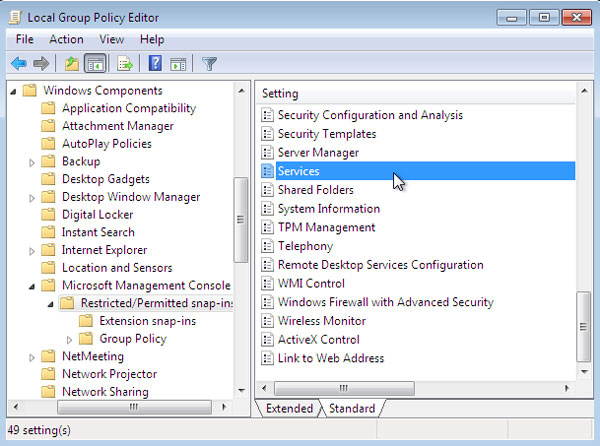
- 1. Kattintson a Windows Start menüjére a számítógépen. Ezután nyissa meg a keresősávot a képernyő jobb oldalán. A keresőmezőbe írja be a "services.msc" parancsot, és nyomja meg az Enter billentyűt.
- 2. Keresse meg a szolgáltatásablak Windows Installer szolgáltatását. Kattintson a jobb egérgombbal, és válassza ki Ingatlanok.
- 3. Győződjön meg róla, hogy a szolgáltatás elindult. Miután a szolgáltatás leállt, kattintson a Start gombra, majd kattintson rá OK a szolgáltatás megkezdéséhez.
- 4. Győződjön meg arról, hogy az indítási típus a Automatikus, majd kattintson az Alkalmaz gombra. Miután beállította a szolgáltatás típusát Automatikus, A számítógép a számítógép újraindításakor futtatható.
Automatikusan javítsa a korrupt Windows rendszerösszetevőket
Ha a probléma továbbra is fennáll, akkor az egy vagy több Windows rendszerfájl sérült. Az MSI-meghajtók problémáinak megoldása érdekében kövesse az alábbi lépéseket.
- 1. Frissítse a számítógép tartozékait és telepítőit a legújabb verzióval.
- 2. Jelentkezzen be a Windows-fiókba rendszergazdai jogosultságokkal és nyisson meg egy parancssori parancs példányát. A parancssor megnyitásához kattintson a Windows Start menüre, és írja be cmd.exe.
- 3. Kattintson a jobb gombbal a cmd.exe keresési eredmények bevitele és válassza ki Futtatás rendszergazdaként. Ezután a programot adminisztrátorként futtathatja.
- 4. Megjelenik egy parancssablon ablak, beírhatja a sfc / scannow. Fogadd el a helyet sfc. Nyomja meg az Enter billentyűt.
- 5. A Windows automatikusan megtalálja a korrupt Windows rendszerfájlokat. Ha lehetséges, oldja meg a problémákat. Ha a számítógép hibás fájlokat talált és rögzítette őket, akkor újra próbálkozhat az iOS illesztőprogramok telepítésével.
Az MSI illesztőprogramok automatikus frissítése
A több hardverrel való kompatibilitás érdekében az operációs rendszer is gyakran frissül. Ahogy látod, ez nem egyszerű folyamat az MSI-meghajtók problémáinak megoldására. Azonban nem mindenki tudja önmagában letölteni és frissíteni az MSI-meghajtókat.
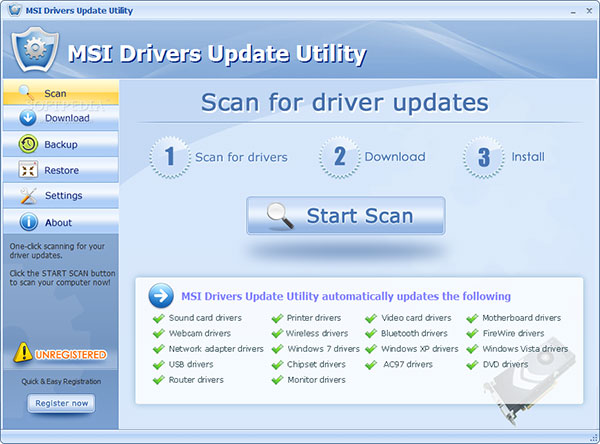
Az MSI Drivers automatikus frissítőprogramjai segítségével megoldhatja az alaplapi kártyák, chipkészletek, grafikus kártyák, hang- és hangkártya, videokártya, monitor, nyomtató, webkamera, hálózati adapter, router, USB, bluetooth, fireware stb. és frissíteni kell az illesztőprogramokat. Az MSI Drivers Download Utility az egyik olyan program, amely automatikusan frissíti az illesztőprogramokat. Ez egy többfunkciós szoftver, amely nem csak MSI illesztőprogramokat tölthet le és frissíthet, hanem alkalmas más híres márkák, mint a Dell, a HP, a Lenovo, a Samsung, a Toshiba, az ASUS, az Intel, a Realtek, a Brother, az EPSON, Compaq, Gateway és így tovább.
Következtetés
If Az iTunes nem ismeri fel az iPhone-t vagy más iOS eszközön, akkor az MSI illesztőprogramokat kell használnia az iPhone észleléséhez. És akkor is használhat MSI illesztőprogramokat más hardverekhez, akkor többet kell megtudnia az MSI illesztőprogramokkal kapcsolatos problémák megoldására vonatkozó megoldásokról. Ha bármilyen kérdése van a problémával kapcsolatban, részletesen megoszthatja a megjegyzést.







